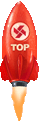iscsi挂载步骤
(1)开启认证
iscsiadm -m node -T iqn.2008-08.com.starwindsoftware:user-u5o98h97bt.test.com-3 -o update -n node.session.auth.authmethod -v CHAP
(2)添加用户
iscsiadm -m node -T iqn.2008-08.com.starwindsoftware:user-u5o98h97bt.test.com-3 -o update -n node.session.auth.username -v=test
(3)添加密码
iscsiadm -m node -T iqn.2008-08.com.starwindsoftware:user-u5o98h97bt.test.com-3 -o update -n node.session.auth.password -v=testtesttest
登陆:
iscsiadm -m node -T iqn.2008-08.com.starwindsoftware:user-u5o98h97bt.test.com-3 -l
iscsiadm -m node -T <target-name> -p <ip-address>:<port> --login
断开:
iscsiadm -m node -T iqn.2008-08.com.starwindsoftware:user-u5o98h97bt.test.com-c7 -u
iscsiadm -m node -T [target-name] -p [ip-address] –u
登录后,在/var/log/messages 这个文件中可以找到新增的磁盘信息比如:/dev/sdb1 (找磁盘信息可以用fdisk -l 查看登录前后是否多了一块磁盘)然后可以通过下面的命令挂载
mount /dev/sdb1 /mnt/isdata/test/outgoing
还有一种挂载方式是通过uuid挂载,下面的代码执行流程就是通过uuid挂载
执行代码步骤:
1.发现:
iscsiadm -m discovery -t sendtargets -p ISCSI_HOST_IP
2.CHAP用户名密码认证:
iscsiadm -m node -T iqn.2008-08.com.starwindsoftware:user-u5o98h97bt.sharepoint.com-c5 -o update -n node.session.auth.authmethod -v CHAP -n node.session.auth.username -v test -n node.session.auth.password -v testtesttest
3.登录
iscsiadm -m node -T iqn.2008-08.com.starwindsoftware:user-u5o98h97bt.sharepoint.com-c5 -l
4.根据登录前后fdisk -l比较得到刚加载进来的磁盘
查看磁盘是否有分区,没有就不挂载了(可能挂载过来也不能用)
5.blkid /dev/sdb1 获得uuid(没有uuid也不用挂载)
文件类型是ntfs 就用mount -t ntfs-3g UUID="uuuuuuuid" /mount/test
其余是mount UUID="uuuuuuuid" /mount/test
本文固定链接:http://www.yizhi227.com/?post=11
本文由Jessie原创或编辑,互联分享,尊重版权,转载请以链接形式标明本文地址
本文由Jessie原创或编辑,互联分享,尊重版权,转载请以链接形式标明本文地址